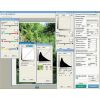|
EN
RU |
Племя младое21.03.2007 Всего за два-три года сканерные технологии сделали такой рывок вперед, что теперь можно приобрести совсем недорогой планшетный сканер, оснащенный слайд-модулем, который позволяет получать качественные результатыБлагодаря совершенствованию и удешевлению современной микроэлектроники стало возможным создавать недорогие сканеры, функциональность которых значительно превышает уровень аналогичных (по стоимости) моделей 2–3-летней давности. Я помню, как году в 2002 пытался найти для себя недорогой планшетный сканер с возможностью сканирования пленки и при этом не разориться. Сегодня подобную задачу можно решить без труда — в нижний ценовой сегмент «перебрался» встроенный слайд-модуль, присутствие которого в 100-долларовом сканере ранее было просто немыслимо.
Оптическое разрешение этих бюджетных сканеров достигло 4800 точек на дюйм (dpi). Но любителей больших цифр придется огорчить — магические «4800» означают, что на сдвоенной ПЗС-линейке расположено два ряда, по 2400 регистрирующих элементов каждый. Но это вовсе не говорит о том, что сканер сможет распознать такое количество точек на пленке. И главная, хотя и не единственная причина сего печального обстоятельства — стекло, расположенное между пленкой и сканирующей линейкой и неизбежно играющее роль рассеивателя. Занимая практически самую низшую ценовую нишу, сканеры имеют, тем не менее, неплохую функциональность. Их целевая аудитория — не фотографы-энтузиасты, а те пользователи, которым иногда (!) бывает нужно оцифровать пленку или слайды. В большинстве же случаев сканер будет использоваться ими для сканирования фотографий и иных непрозрачных документов. Так как с очень большой вероятностью такой пользователь не будет (или не захочет) вникать в тонкости процесса оцифровки, то особенно важным становится качество автоматического сканирования с настройками «по умолчанию». Тем не менее желательно, чтобы оставалась возможность как частичной, так и полностью ручной коррекции работы. В этом классе устройств нормой стала реализация функций автоматической коррекции и улучшения отсканированного изображения. Чаще всего это процедуры ретуширования — удаления пыли и царапин с поверхности пленочных/бумажных оригиналов. Нередко реализуется функция тональной проработки недодержанных, как правило, снятых в жестком контровом свете, снимков. Можно вернуть яркие краски выцветшим фотографиям или избавиться от «красных глаз». И все это не сложнее, чем нажать единственную кнопку. Теперь об участниках. На тестирование попали модели от трех именитых производителей — Canon CanoScan 4400F, Epson Perfection V350 Photo и HP ScanJet G3010. Это самые младшие (за исключением V350) и одновременно самые новые модели в фирменных линейках планшетных сканеров со встроенным пленочным адаптером. Тем интереснее посмотреть, насколько хороши эти «новые младшие». Функциональность и управление Результативность и удобство работы с любым компьютерным устройством в первую очередь зависит оттого, насколько удобен в работе т.н. интерфейс пользователя. Даже при самой высокой эргономике собственно аппарата небольшая убогая программка способна напрочь убить желание дальше пользоваться «девайсом». В отношении сканеров вышесказанное актуально, как никогда. У меня самого был печальный опыт работы с одним пленочным сканером, интерфейс драйвера которого был на редкость неудобным — окно предварительного просмотра было мелким и неувеличиваемым, настройки изображения — неочевидными. Разумеется, удовольствие от процесса сканирования пленок было потеряно. «Проблема интерфейса» становится актуальной вдвойне, если сканер рассчитан на «любительскую» работу человека, далекого от фотографии. В таком случае все элементы управления и названия выполняемых ими функций должны быть легко воспринимаемыми и очевидными по результату (например, «коррекция красных глаз»). Насколько функционально, удобно и интуитивно программное обеспечение тестируемых сканеров? Основным приложением для сканеров Canon является программа ScanGear. Она имеет три режима работы: конвейерное сканирование, простой и расширенный режимы. Конвейерное сканирование берет всю «ответственность» за конечный результат на себя, предоставляя пользователю выбрать только источник сканирования (к сожалению, нет источника «черно-белая пленка», только «цветная») и конечное разрешение. Можно автоматически выделить несколько раздельных изображений и записать их в разные файлы. В простом режиме, несмотря на большие возможности по коррекции (например, можно включить дополнительную обработку выцветших или темных фотографий), по-прежнему отсутствует опция, позволяющая правильно указать в источнике черно-белую пленку, в результате чего такие сканы становятся излишне фиолетовыми. Также нельзя вручную задать область сканирования, можно только слегка скорректировать предложенную автоматом. В расширенном режиме все возможности по управлению сканером полностью переходят под контроль пользователя. Элементы управления хотя и не совсем идентичны Photoshop’овским, тем не менее вполне понятны по выполняемым функциям. Однако неочевидные названия пунктов меню все-таки имеются (например, «коррекция подсветки» означает «осветлить темные участки», а «скрыть нечеткость» — это «повысить резкость изображения»). Впрочем, если сканировать пленки или фотографии достаточно регулярно, к этим особенностям привыкаешь очень быстро. К плюсам программы можно отнести возможность разворота произвольно выделенной области, к минусам — неудачную реализацию фильтра повышения резкости изображения (пункт «скрыть нечеткость» ненастраиваемый и имеет только два значения — «включен» или «выключен»). Во многих случаях результаты его работы нельзя признать удовлетворительными, т.к. фильтр «съедает» мелкие детали. Программа Epson Scan также имеет три режима работы, но называются они иначе — автоматический, простой и профессиональный. Автоматический режим практически не имеет настроек и предварительного просмотра сканирования. Пользователь может выбрать только тип исходного материала (пленка/фото/документ), разрешение, восстановление цвета и удаление дефектов. Авторежим сам выделяет несколько сканируемых объектов и записывает изображения в отдельные файлы. По поводу качества работы можно сказать только одно — автомат, он и есть автомат: хорошие оригиналы не портит, со сложными справляется не всегда. Простой и профессиональный режимы позволяют в окне предварительного просмотра вручную корректировать будущее изображение (в том числе форму и размер сканируемой области). Простой режим имеет минимально необходимые для новичка настройки изображения (яркость/контраст, удаление дефектов и восстановление цвета) и большой выбор источников сканирования (8 типов). Зато профессиональный режим предоставляет полный доступ ко всем настройкам сканера. Чтобы немного облегчить работу, можно включить режим «Миниатюры», в котором происходит автоматическое выделение отдельных кадров или фотографий. К плюсам режима стоит отнести автоматическое «выравнивание» оригинала на стекле сканера и возможность поворота и зеркального отображения будущего скана. Но есть и минус — этот режим корректно работает только с бумажными оригиналами, пленочные же сканы излишне сильно обрезает по краям. К тому же программа Epson Scan не предоставляет возможность вручную выровнять или развернуть отдельно каждый из выделенных участков. Сканер Hewlett-Packard управляются программой с незатейливым названием HP Scanning. Ее главное отличие от вышеописанных — отсутствие четкого деления на какие-либо простые или расширенные режимы. При первом нажатии на кнопку «сканировать» или «сканировать пленку» (кстати, сканер ScanJet G3010 — единственный в тесте, оборудованный раздельными кнопками для сканирования пленки и фотографий) сначала будет запущено приложение и предложено настроить параметры сканирования. Если отключить пункт «предварительный просмотр», то без дополнительных вопросов и усилий сразу получаем оцифрованную фотографию. Если же предварительный просмотр включить, то станет доступно основное окно программы HP Scanning. Оно организовано очень просто — большое окно предварительного просмотра и узкая колонка с настраиваемыми параметрами. Единственный пункт — цветность изображения (количество бит на цвет) — вынесен в меню в раздел «формат вывода». Присутствующий там пункт с интригующим обозначением «миллионы цветов» обозначает стандартную глубину цвета 24 бита (8 бит на канал). Такое обозначение — давняя особенность HP Scanning, к которой просто надо привыкнуть. Другой особенностью, которая наверняка смутит новичка, является окошко «Умное дружественное сканирование» (Smart friend scanning). Смысл его советов — уберечь новичка от создания слишком больших или маленьких сканов, но основную путаницу вносит диалоговое окно с вопросом о масштабе и разрешении. Как выяснилось после небольшого эксперимента, под масштабом подразумевается всего лишь размер изображения при печати и не более того. Т.е. при двух настройках сканирования — 100% при 1200 dpi и 1200% при 100 dpi — получаются графические файлы одного размера. Зато все остальные пункты настройки и коррекции изображения имеют простые названия (вроде «коррекции выцветшего изображения») и вполне понятны по действию. Отдельной похвалы заслуживает пункт коррекции цвета, выполненный так, что прибегнуть к ним сможет даже неопытный пользователь. К минусам программы HP Scanning стоит отнести чрезвычайный аппетит на системные ресурсы — любое мало-мальски серьезное изменение изображения в окне предварительного просмотра — цветокоррекция или осветление/затемнение — изрядно «подтормаживало» (в сравнении другими программами обзора). Качество и скорость Качество работы программного обеспечения проверялось при сканировании трех кадров негативной пленки — два цветных и один черно-белый. Кадры были нормальными по плотности, поэтому не должны были создавать дополнительных проблем. Так как сканеры относятся к любительскому уровню, от них не требовалась высокая точность передачи цветовых оттенков, но ожидалось, что полученные сканы потребуют минимальных усилий для доводки (хотелось бы, чтобы их не требовалось вовсе). Тестовые сюжеты «классические» — люди, небо и зелень. Именно эти объекты мы видим постоянно, и именно эти цвета (розовый, сине-голубой и зеленый) наиболее привычны и узнаваемы. Любые сильные цветотональные искажения сразу будут заметны. Как показало тестирование, все три сканера выдают схожие результаты, отличия в мелочах. Canon CanoScan 4400F. После автоматического сканирования кадра с девушкой и морем изображение хочется немного «утеплить», слишком уж холодным оно получилось (из-за избытка синего и зеленого цветов). А вот зеленые деревья над рекой переданы очень даже неплохо. В автоматическом режиме цветовые сдвиги для разных кадров получаются разными, поэтому исправить их «одним движением» невозможно, нужен индивидуальный подход к каждому скану. Время сканирования одного 35-мм цветного кадра (24 бита, 2400 dpi) составило 4 мин 32 с. Epson Perfection V350 Photo. При автоматическом сканировании (или настройке автоэкспозиции в профессиональном режиме) конечное изображение на портрете немного «зеленит», но на пейзажной фотографии избыток зеленого, в принципе, не заметен. Отрадно то, что в автоматическом режиме цветовой сдвиг для разных кадров получается практически одинаковым, и его легко можно скорректировать в графическом редакторе, применив одинаковые настройки для всех сканов. Время сканирования одного 35-мм кадра (24 бита, 2400 dpi) составило 1 мин 57 с. HP ScanJet G3010. Автомат лучше всех справился со сканированием портрета, но неудачно оцифровал зеленые деревья над рекой — кадр получился безжизненным и слишком «холодным» из-за избытка синего и недостатка красного. Черно-белый скан получился излишне темным и малоконтрастным (но это легко можно исправить в редакторе), а также зернистым. Время сканирования одного 35-мм кадра (24 бита, 2400 dpi) составило 7 мин! Выводы Явных лидеров, как и явных аутсайдеров, в этом тесте не оказалось. Сканеры идут плотным пелотоном, так что потенциальному покупателю придется выбирать по совокупности индивидуальных предпочтений — от удобства интерфейса до скорости работы. Бумажные оригиналы — фотографии, иллюстрации, графика или текст — не составят проблем ни для одного из рассмотренных сканеров. Все нюансы проявляются при работе с фотопленкой. Canon CanoScan 4400F более быстрый и имеет самый большой лоток для слайдов. Так что если у вас в архиве есть большое количество слайдов, ждущих оцифровки, есть смысл присмотреться к этой модели. Однако будьте готовы к небольшой ручной доводке фотографий после сканирования. Epson Perfection V350 Photo самый скоростной в тесте и благодаря автозагрузчику наиболее удобен для оцифровки пленок. Сканер HP ScanJet G3010 самый медленный в тесте, поэтому для оцифровки пленок потребуется очень много времени. Он показал наиболее высокую точность цветопередачи при сканировании фотографий с людьми в кадре, и наименьшую — с природным сюжетом. Но если вы заранее готовы потратить время на детальное освоение работы с конкретной моделью, то не столь важно, какую модель из протестированных приобретете, особенно если «исходники» в хорошем состоянии, а сканировать будете не чаще нескольких раз в месяц. Олег ВОЛОШИН _______________________________________ Canon CanoScan 4400F
Его изящный дизайн напоминает морского ската или спортивный автомобиль. Семь (!) функциональных кнопок позволяют в одно касание запустить процедуры сканирования, копирования, отправки по электронной почте, создания PDF-документов.
|
||||||||||||||||||||||

|
Сегодня благодаря новым панорамным экранам персональная широкоформатная реальность входит в наш дом 18.11.2015 |

|
Флагманская модель корейской компании устанавливает исключительно высокие стандарты качества и заставляет по-новому взглянуть на мобилографию 18.11.2015 |

|
Зеркальная фотокамера Nikon D7200 18.11.2015 |

|
Фикс-объектив Yongnuo EF 50/1.8 18.11.2015 |
| Foto&Video № 11/12 2015 СОДЕРЖАНИЕ | |

|
Портфолио. Искусство искусства. Владимир Клавихо-Телепнев Портфолио. Московский палимпсест. Михаил Дашевский Письма в редакцию. Письмо 80. Ода возрасту. Авторская колонка Ирины Чмыревой Опыты теории. О статичном и динамичном. Авторская колонка Владимира Левашова Тест. Широкоугольный объектив Zeiss Batis Distagon T* 2/25 Тест. Фикс-объектив Yongnuo EF 50/1.8 Тест. Зеркальная фотокамера Nikon D7200 Тест. Смартфон LG G4 Тест. Монитор LG UltraWide 34UC97 Читательский конкурс. Альтернативная реальность. Тема — «Коллаж» Практика. Изменение видимого. Фотографическая монотипия Практика. Дело по любви. Создание мягкорисующих объективов Практика. От Цюриха до Женевы. Тревел-фотография: Швейцария Репортаж. Диалог открыт. Фестиваль «Фотопарад в Угличе — 2015»; Ярославская обл. Репортаж. Общность памяти. Фестиваль PhotoVisa 2015; Краснодар Репортаж. За свободу слова. Фестиваль Visa pour l’Image 2015; Перпиньян, Франция Моя фотография. Фарит Губаев: «Анри Картье-Брессон» |
Календарь событий и выставок
| << | Апрель 2024 | >> |
| Сегодня 25.04.2024 | ||
| Главная | Арт | Техника | Практика | Конкурс | Журнал | Форум |
|
(c) Foto&Video 2003 - 2024
email:info@foto-video.ru Resta Company: поддержка сайтов |
Использовать полностью или частично в любой форме
материалы и изображения, опубликованные на сайте, допустимо только с письменного разрешения редакции. |